Netflix ไม่ทำงาน? 11 วิธีในการแก้ไขปัญหาและปัญหาของ Netflix
เมื่อคุณมีโอกาสได้พักผ่อนและชมภาพยนตร์ สิ่งสุดท้ายที่คุณไม่ต้องกังวลคือ Netflix ไม่ทำงาน อย่างไรก็ตาม ปรากฎว่ามีเหตุผลมากมายที่ทำให้ Netflix ไม่โหลด
เมื่อคำนึงถึงปัจจัยทั้งหมด เราได้รวบรวมรายการปัญหาทั่วไปที่ผู้ใช้ใน Netflix ประสบพร้อมกับมาตรการแก้ไขเพื่อคืนค่าการทำงาน อย่างไรก็ตาม ก่อนที่จะเจาะลึกข้อกังวลเหล่านี้ จำเป็นอย่างยิ่งที่จะต้องดำเนินการตามขั้นตอนเบื้องต้นบางประการ
ก่อนอื่น ตรวจสอบว่า Netflix หยุดทำงานหรือไม่
ในการสำรวจสาเหตุที่เป็นไปได้ที่แอปพลิเคชัน Netflix อาจประสบกับการทำงานผิดปกติ เช่น โหลดไม่สำเร็จหรือหยุดทำงานเป็นระยะ จะต้องพิจารณาเบื้องต้นและสำคัญ ขั้นตอนนี้เกี่ยวข้องกับการตรวจสอบว่า Netflix กำลังประสบปัญหาทางเทคนิคใดๆ ซึ่งอาจขัดขวางการแก้ปัญหาหรือไม่ ในกรณีที่ไม่สามารถเข้าถึง Netflix ได้เนื่องจากปัญหาทางระบบในตอนท้าย น่าเสียดายที่ไม่มีขั้นตอนการแก้ไขปัญหาใด ๆ ที่สามารถดำเนินการได้จนกว่าบริการจะกลับมาทำงานตามปกติ
ที่แรกที่คุณสามารถเยี่ยมชมเพื่อตรวจสอบสถานะของแพลตฟอร์มคือ หน้าศูนย์ช่วยเหลือของ Netflix แน่นอน คุณยังสามารถตรงไปที่ X (ชื่อเดิมคือ Twitter) มองหา “Netflix down” และดูว่าคนอื่นบ่นด้วยหรือไม่€” ด้วยบริการยอดนิยมอย่าง Netflix ใครบางคนต้องแสดงความไม่พอใจอย่างแน่นอน
เว็บไซต์อื่นๆ ที่สามารถช่วยให้คุณทราบได้ว่ามีผู้อื่นมีปัญหาเกี่ยวกับ Netflix ในพื้นที่ของคุณหรือไม่ ได้แก่ Downdetector และ IsItDownRightNow หากตรวจสอบทั้งหมดแล้วและไม่มีอะไรผิดปกติกับ Netflix แสดงว่าปัญหาทางเทคนิคน่าจะอยู่ที่ฝั่งคุณ
ให้เราดำเนินการแก้ไขข้อกังวลหรือปัญหาใดๆ ที่คุณอาจประสบกับบัญชี Netflix ของคุณ
แอป Netflix ของคุณหยุดทำงาน
ไม่ต้องสงสัยเลยว่าแต่ละคนเคยประสบกับเหตุการณ์ที่แอปพลิเคชันที่ต้องการทำงานผิดปกติโดยไม่คาดคิดเมื่อพยายามใช้งาน เมื่ออาการปั่นป่วนเริ่มต้นลดลง มีมาตรการหลายอย่างที่อาจใช้เพื่อแก้ไขปัญหา อย่างไรก็ตาม การดำเนินการเหล่านี้จะแตกต่างกันไปตามประเภทของอุปกรณ์ที่ใช้
เพื่อแก้ไขปัญหาเกี่ยวกับแอปพลิเคชัน Netflix บนสมาร์ทโฟนหรืออุปกรณ์สตรีมของคุณ คุณอาจลองแก้ไขปัญหาหลายขั้นตอนตามลำดับ ในขั้นต้น คุณสามารถลองบังคับออกจากแอป Netflix ได้โดยการปิดด้วยตนเองผ่านหน้าจอมัลติทาสก์ของอุปกรณ์ หากวิธีนี้ไม่สามารถแก้ไขปัญหาได้ คุณอาจลองรีสตาร์ทอุปกรณ์ทั้งหมดเป็นขั้นตอนถัดไป ทางเลือกสุดท้าย คุณอาจต้องถอนการติดตั้งแอป Netflix จากอุปกรณ์ของคุณ แล้วติดตั้งใหม่ผ่านร้านแอปที่เกี่ยวข้อง มาตรการเหล่านี้ยังใช้ได้กับการแก้ไขปัญหาที่คล้ายคลึงกันเมื่อใช้ set-top streaming box
หากคุณกำลังใช้แอปพลิเคชัน Netflix บนโทรทัศน์ที่เข้ากันได้ การลบโปรแกรมออกจากอุปกรณ์ของคุณอาจเป็นเรื่องยาก สำหรับทางเลือกอื่น เราขอแนะนำให้ลงชื่อออกจาก Netflix บนสมาร์ททีวีของคุณ ล้างข้อมูลใดๆ ที่จัดเก็บไว้ภายในหน่วยความจำ แล้วยืนยันตัวตนของคุณอีกครั้งผ่านแพลตฟอร์ม อีกทางหนึ่ง สำหรับผู้ใช้ที่พบปัญหาขณะใช้แอปพลิเคชัน Netflix บนคอมพิวเตอร์ที่ใช้ระบบปฏิบัติการ Windows ขอแนะนำให้ปิดซอฟต์แวร์ป้องกันไวรัส เนื่องจากแพ็คเกจความปลอดภัยดังกล่าวจำนวนมากอาจทำให้เกิดความขัดแย้งกับบริการสตรีมมิ่ง
คุณเห็นข้อผิดพลาด Netflix 12001 บน Android
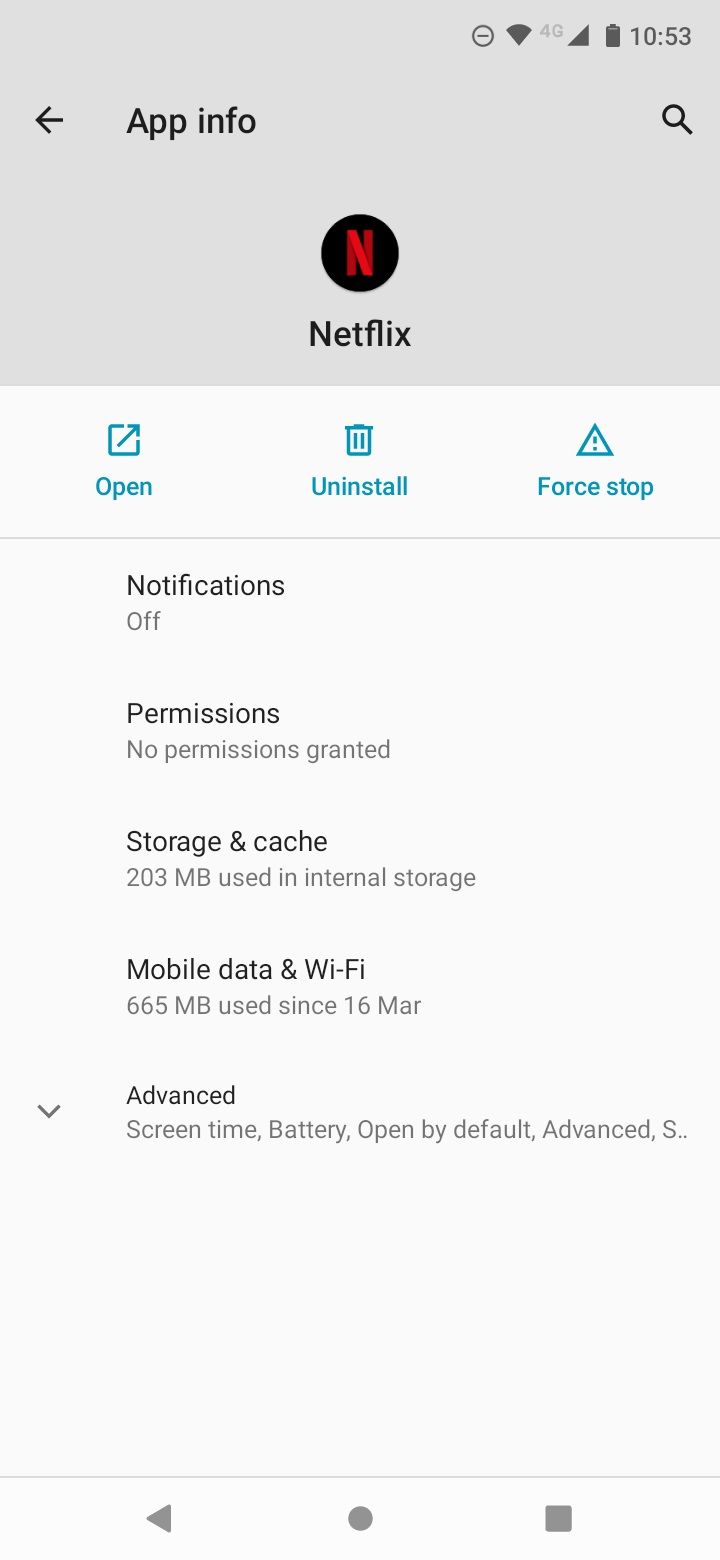
 ปิด
ปิด
ปัญหาที่พบบ่อยในหมู่ผู้ใช้อุปกรณ์ Android คือการพบรหัสข้อผิดพลาด 12001 ขณะใช้แอปพลิเคชันบนอุปกรณ์พกพา รวมถึงสมาร์ทโฟนและแท็บเล็ต
รหัสข้อผิดพลาด 12001 เกิดขึ้นเนื่องจากข้อมูลที่ล้าสมัยเก็บไว้ในอุปกรณ์ของคุณ หากต้องการคืนสถานะการทำงานของแอปพลิเคชัน Netflix จำเป็นต้องอัปเดตข้อมูล มีหลายวิธีในการทำงานนี้ให้สำเร็จ
พยายามปิดอุปกรณ์ของคุณและเปิดใช้งานอีกครั้งในภายหลังโดยปิดใช้งานอุปกรณ์ทั้งหมดล่วงหน้า จากนั้นพยายามเข้าถึง Netflix เมื่ออุปกรณ์รีสตาร์ทแล้ว วิธีการนี้มักมีประสิทธิภาพในการแก้ไขปัญหาเกี่ยวกับอุปกรณ์อิเล็กทรอนิกส์และแอปพลิเคชันซอฟต์แวร์ที่เกี่ยวข้อง
หากจำเป็น คุณสามารถล้างข้อมูลแอปพลิเคชันสำหรับแอป Netflix บนอุปกรณ์ Android ของคุณได้โดยเข้าไปที่"การตั้งค่า"และไปที่"แอปและการแจ้งเตือน"เลือก"ดูแอปทั้งหมด"เลื่อนลงมาจนเจอ"Netflix"แล้วแตะที่แอปนั้น ไปที่ “Storage” และสุดท้ายเลือก “Clear data” ตามด้วย “Clear cache” หลังจากดำเนินการตามขั้นตอนเหล่านี้แล้ว ให้ลองใช้แอป Netflix อีกครั้งเพื่อตรวจสอบว่าปัญหาได้รับการแก้ไขแล้วหรือไม่
สำหรับข้อกังวลเพิ่มเติมที่เทียบเคียงได้กับข้อกังวลนี้ โปรดดูคู่มือฉบับสมบูรณ์เกี่ยวกับการแก้ไขรหัสข้อผิดพลาดของ Netflix
คุณไม่สามารถดาวน์โหลดเนื้อหา Netflix
เมื่อเร็วๆ นี้ Netflix ได้เปิดตัวฟังก์ชันที่ช่วยให้สมาชิกสามารถดาวน์โหลดเนื้อหาเพื่อดูแบบออฟไลน์ได้ ซึ่งช่วยให้ผู้ใช้สามารถโหลดรายการโทรทัศน์และภาพยนตร์ล่วงหน้าในอุปกรณ์ของตนก่อนเดินทางไกลหรือในพื้นที่ที่มีการเชื่อมต่ออินเทอร์เน็ตจำกัด อย่างไรก็ตาม สิ่งสำคัญคือต้องทราบว่าคุณลักษณะนี้อาจทำงานได้ไม่ต่อเนื่องตลอดเวลา และลูกค้าบางรายอาจประสบปัญหาเมื่อพยายามเริ่มต้นการดาวน์โหลด
ในกรณีที่คุณใช้ iPhone หรืออุปกรณ์ Android ที่ได้รับการแก้ไขผ่านกระบวนการเจลเบรกหรือการรูทตามลำดับ จำเป็นต้องทราบว่าคุณสมบัตินี้จะไม่มีประสิทธิภาพ ดังนั้นจึงไม่ควรดำเนินการตาม
เพื่อให้ได้ประสิทธิภาพสูงสุด สิ่งสำคัญคืออุปกรณ์ของคุณต้องทำงานบนระบบปฏิบัติการ Android 4.4.2 หรือ iOS 8 โดยต้องติดตั้งแอปพลิเคชัน Netflix เวอร์ชันล่าสุด นอกจากนี้ โปรดยืนยันว่ามีพื้นที่เก็บข้อมูลเพียงพอบนอุปกรณ์เคลื่อนที่ของคุณ สำหรับอุปกรณ์เดสก์ท็อป เช่น คอมพิวเตอร์ Windows 10 หรือ Windows 11, แท็บเล็ต Amazon Fire หรือ Chromebook จำเป็นต้องติดตั้งการอัปเดตซอฟต์แวร์ล่าสุด
โปรดทราบว่าบางเนื้อหาอาจไม่สามารถดาวน์โหลดได้ ซึ่งสามารถระบุได้จากการไม่มีหรือมีไอคอนดาวน์โหลดที่แสดงในหน้าของเนื้อหานั้น ๆ
หากทั้งหมดล้มเหลว ให้ลองติดตั้ง Netflix ใหม่
คุณพบข้อผิดพลาด Netflix 1012 บน iOS
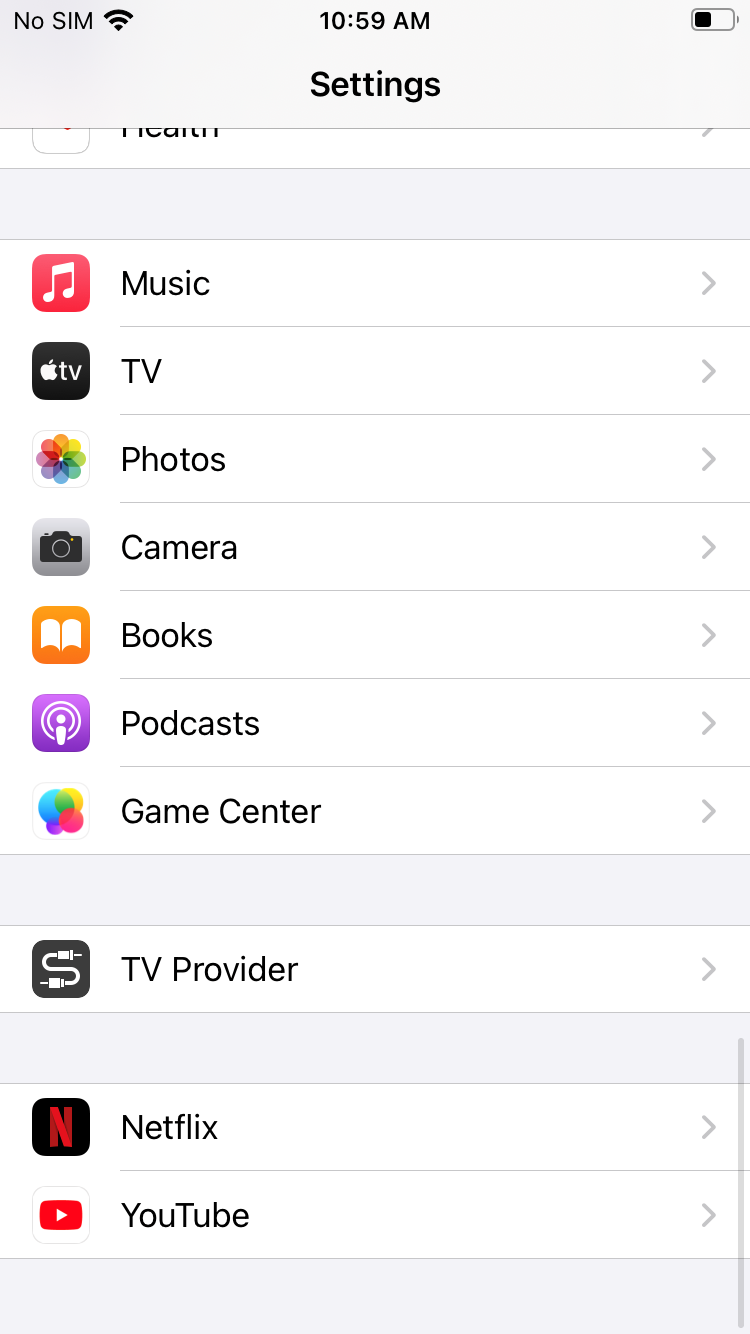
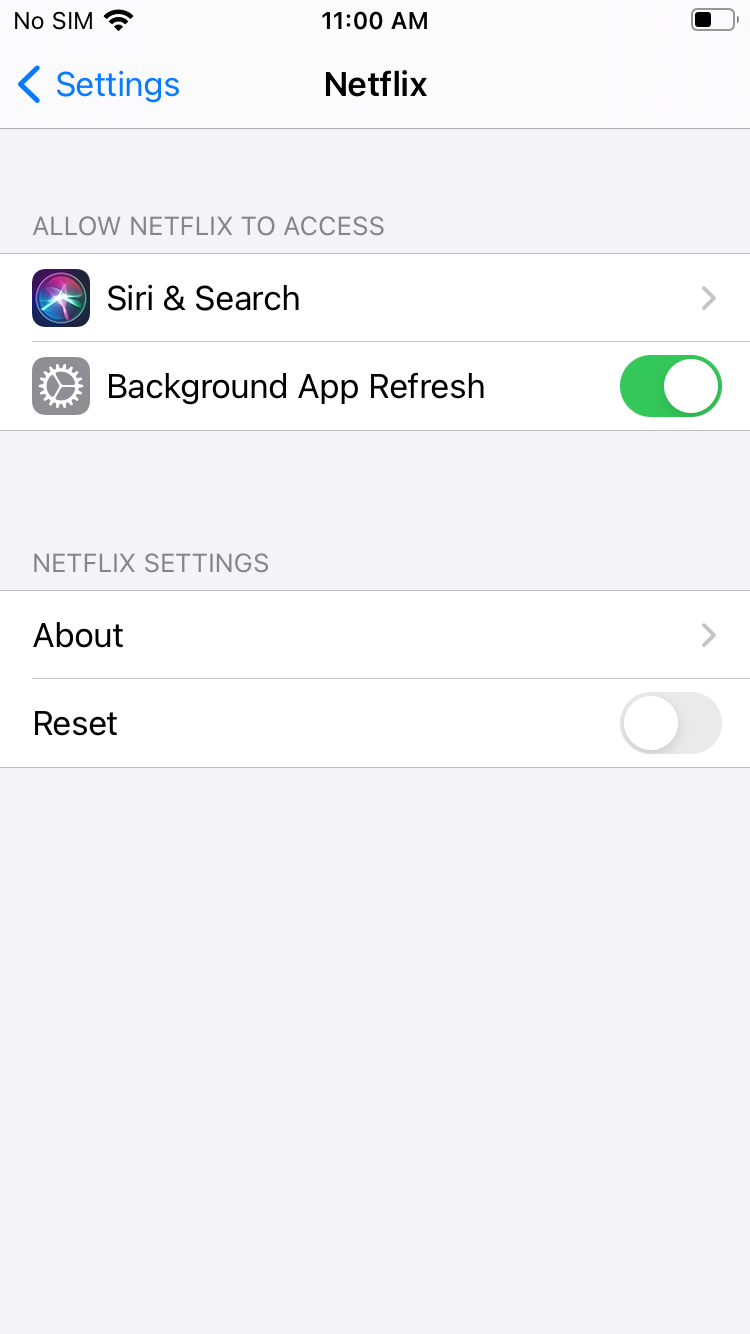 ปิด
ปิด
ข้อผิดพลาด 1012 เป็นข้อความแสดงข้อผิดพลาดเฉพาะที่มีผลกับผู้ใช้ iPhone เท่านั้น ซึ่งบ่งชี้ถึงปัญหาเกี่ยวกับความสามารถของอุปกรณ์ในการสร้างการเชื่อมต่อกับเซิร์ฟเวอร์ Netflix อาจเกิดจากสาเหตุหลายประการ เช่น การเชื่อมต่ออินเทอร์เน็ตไม่ดีหรือปัญหาเกี่ยวกับตัวอุปกรณ์เอง เพื่อแก้ไขปัญหานี้ ขอแนะนำให้ตรวจสอบการเชื่อมต่ออินเทอร์เน็ตและตรวจสอบว่าอุปกรณ์ของคุณตรงตามข้อกำหนดขั้นต่ำสำหรับการใช้แอปพลิเคชัน Netflix นอกจากนี้ คุณสามารถลองรีสตาร์ทโทรศัพท์หรือลบและติดตั้งแอป Netflix ใหม่เพื่อดูว่าสามารถแก้ไขปัญหาได้หรือไม่
เพื่อแก้ไขปัญหาที่อาจเกิดขึ้นที่อาจเกิดขึ้นกับแอปพลิเคชัน คุณอาจลองชุดขั้นตอนการวินิจฉัยพื้นฐาน สิ่งเหล่านี้รวมถึงการหมุนเวียนพลังงานของโปรแกรม การรีบูตอุปกรณ์อิเล็กทรอนิกส์ของคุณ ตลอดจนการรีเซ็ตเครือข่ายท้องถิ่นในที่พักอาศัยของคุณ
หากวิธีอื่นไม่ได้ผล คุณอาจต้องทำการรีเซ็ตแอปพลิเคชัน Netflix แบบซอฟต์รีเซ็ตโดยไปที่เมนูการตั้งค่า iOS และสลับเป็น"รีเซ็ต"ในส่วนย่อย"Netflix"
ในการเข้าถึง Netflix อย่างถูกต้อง จำเป็นต้องปิดอินสแตนซ์ที่ใช้งานอยู่ของแอปพลิเคชันก่อนโดยใช้คุณสมบัติมัลติทาสก์ ในการดำเนินการดังกล่าว ผู้ใช้ต้องไปที่หน้าจอหลักและค้นหาไอคอน Netflix ในบรรดาแอปพลิเคชันที่ใช้ล่าสุด เมื่อระบุไอคอนได้แล้ว การปัดแรงๆ ในทิศทางขึ้นจะเป็นการเริ่มกระบวนการปิดแอปพลิเคชัน หลังจากสิ้นสุดเซสชันก่อนหน้า ผู้ใช้อาจดำเนินการต่อโดยกลับเข้าสู่บัญชีของตนโดยใช้ข้อมูลประจำตัวที่เหมาะสม ในกรณีที่วิธีนี้ไม่สามารถแก้ไขปัญหาได้ การพิจารณาถอนการติดตั้งและติดตั้งแอปพลิเคชัน Netflix บนอุปกรณ์อีกครั้งในภายหลังอาจเป็นเรื่องที่ควรพิจารณา
คุณเห็นหน้าจอสีดำบนเดสก์ท็อป
หากขณะใช้ Netflix บนแพลตฟอร์ม Windows หรือ macOS คุณประสบปัญหาการแสดงผลวิดีโอล้มเหลวในการแสดงผลและแสดงหน้าจอสีดำที่ครอบคลุมทั้งหมดแทน จำเป็นต้องแก้ไขปัญหาทันที
ปัญหานี้มีหกสาเหตุหลัก:
โปรดทราบว่าขั้นตอนการล้างคุกกี้อาจแตกต่างกันไปขึ้นอยู่กับเว็บเบราเซอร์ที่ใช้ อย่างไรก็ตาม โดยทั่วไป เราสามารถค้นหาเมนู"การตั้งค่า"หรือ"การตั้งค่า"และนำทางไปยังตัวเลือกที่มีข้อความว่า"คุกกี้"ซึ่งมักจะพบตัวเลือกที่อนุญาตให้ลบคุกกี้ได้
Microsoft ยุติการสนับสนุน Silverlight เมื่อหลายปีก่อน อย่างไรก็ตาม ปลั๊กอินของเบราว์เซอร์อาจยังใช้งานได้ในบางกรณี เป็นไปได้ว่าการติดตั้ง Silverlight บนคอมพิวเตอร์ของคุณอาจรบกวนการเล่นวิดีโอ ในสถานการณ์ดังกล่าว การลบ Silverlight ออกจากระบบของคุณอาจจำเป็นเพื่อแก้ไขปัญหานี้
เมื่อพิจารณาว่าโปรแกรมป้องกันไวรัสบางโปรแกรมอาจรบกวนการทำงานที่ราบรื่นของ Netflix ขอแนะนำให้ปิดซอฟต์แวร์ความปลอดภัยที่ใช้งานอยู่ชั่วขณะเพื่อประสบการณ์การรับชมที่น่าพึงพอใจยิ่งขึ้น
ตรวจสอบให้แน่ใจว่าไดรเวอร์กราฟิกที่ติดตั้งบนคอมพิวเตอร์ส่วนบุคคลเป็นปัจจุบันเป็นสิ่งสำคัญสำหรับประสิทธิภาพสูงสุด นอกจากนี้ ขอแนะนำให้อัปเดตไดรเวอร์อุปกรณ์อื่นๆ ทั้งหมดเป็นประจำด้วย เพื่อให้ระบบทำงานได้อย่างมีประสิทธิภาพ
ในบางกรณี ส่วนขยายของเบราว์เซอร์อาจรบกวนการแสดงเนื้อหาบน Netflix เพื่อแก้ไขปัญหานี้ คุณสามารถลองปิดใช้งานส่วนขยายแต่ละรายการทีละรายการ แล้วเปิดใช้งานอีกครั้งจนกว่าจะพบส่วนขยายที่มีปัญหา เมื่อค้นพบแล้ว การลบส่วนขยายที่ไม่เหมาะสมควรคืนค่าการทำงานที่เหมาะสม นอกจากนี้ การสำรวจวิธีที่ส่วนประกอบ Chrome อาจส่งผลกระทบต่อประสิทธิภาพการทำงานของ Netflix อาจเป็นประโยชน์
เบราว์เซอร์ที่คุณใช้ไม่มีสิทธิ์ที่จำเป็นในการเข้าถึง Netflix เพื่อแก้ไขปัญหานี้ โปรดพยายามเปิดแอปพลิเคชันด้วยสิทธิ์ขั้นสูงโดยดำเนินการในฐานะผู้ดูแลระบบ
มีผู้ใช้จำนวนมากเกินไปที่ดู Netflix
Netflix มีตัวเลือกการกำหนดราคาที่หลากหลาย โดยแต่ละระดับจะกำหนดจำนวนผู้ใช้พร้อมกันสูงสุดที่อนุญาต แพ็คเกจระดับพรีเมียมที่สุดของพวกเขาอนุญาตให้มีผู้ชมพร้อมกันสูงสุดสี่คน ในขณะที่เสนอความเป็นไปได้ในการขยายขีดจำกัดนี้ด้วยการรวมสมาชิกที่ไม่ใช่ผู้อยู่อาศัยเพิ่มเติม
การแจ้งเตือนที่คุณพบบ่งชี้ถึงปัญหาเกี่ยวกับบัญชี Netflix ของคุณที่ใช้งานผ่านอุปกรณ์หลายเครื่องพร้อมกัน หากต้องการแก้ไขปัญหานี้ โปรดไปที่ส่วน"บัญชี"และเลือก"การตั้งค่า"ตามด้วยการออกจากระบบจากอุปกรณ์ที่เชื่อมต่อทุกเครื่อง การดำเนินการเหล่านี้อาจใช้เวลาถึงสิบนาทีในการดำเนินการทั้งหมด
ทางเลือกหนึ่งที่อาจถือเป็นวิธีการบรรเทาปัญหานี้คือการตรวจสอบประวัติการใช้งานบัญชี Netflix ของคุณโดยไปที่"บัญชี"และเลือก"การตั้งค่า"ตามด้วย"กิจกรรมการสตรีมอุปกรณ์ล่าสุด"การดำเนินการนี้จะแสดงภาพรวมของเซสชันที่กำลังดำเนินอยู่ ทำให้คุณแยกแยะได้ว่าบุคคลใดกำลังเข้าสู่ระบบอยู่ เป็นไปได้ว่าผ่านการเจรจาบางอย่าง ผู้ใช้เหล่านี้อาจเลือกที่จะยกเลิกการเชื่อมต่อจากบริการ
โปรดทราบว่าคุณสามารถตรวจสอบจำนวนการแสดงผลพร้อมกันที่อนุญาตในปัจจุบันภายใต้การสมัครของคุณโดยไปที่"บัญชี"และเลือก"รายละเอียดแผน"
คุณไม่สามารถเข้าสู่ระบบ Netflix ได้
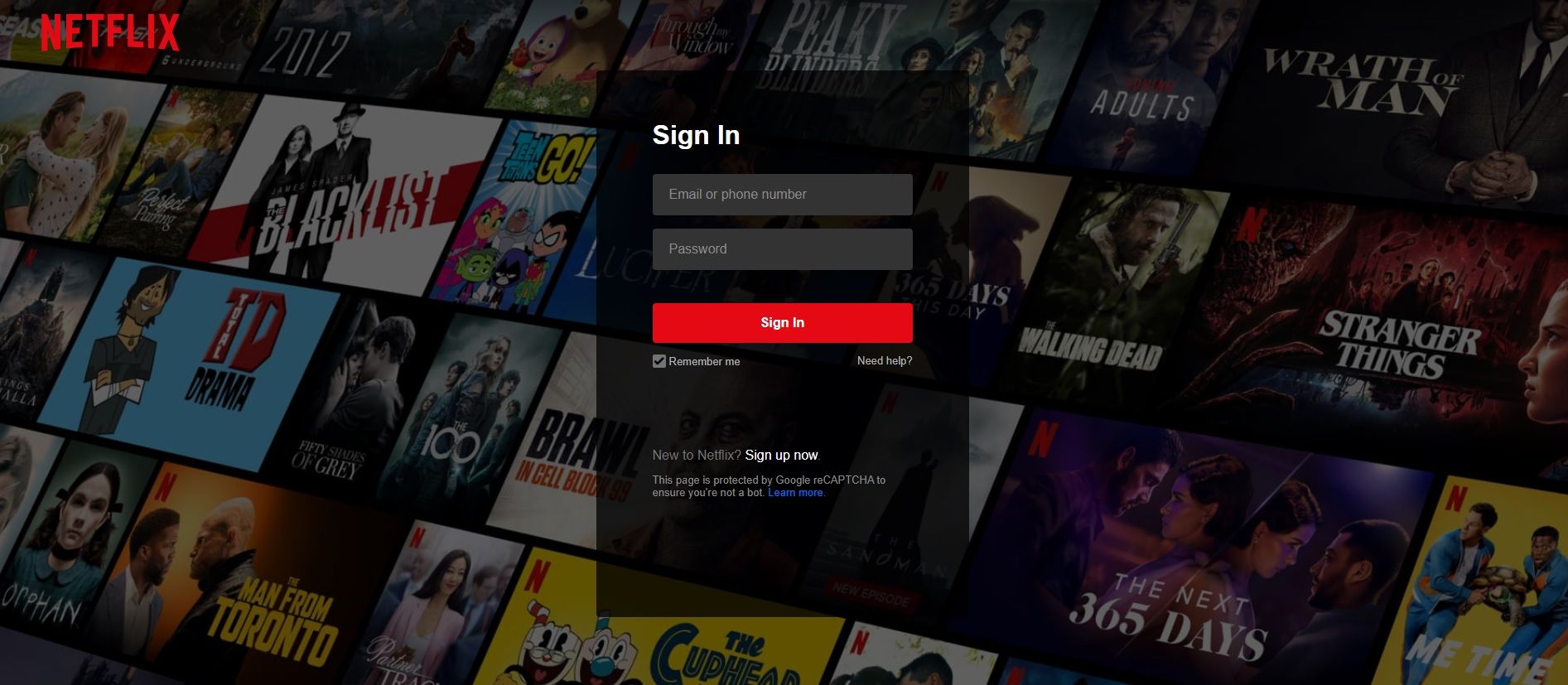
ตัวเลือกที่ใช้ได้คือการกู้คืนรหัสผ่านของคุณ นอกจากนี้ ขอแนะนำให้ใช้บริการของเครื่องมือจัดการรหัสผ่าน เนื่องจากวิธีนี้จะช่วยแก้ปัญหาเกี่ยวกับข้อมูลรับรองการเข้าสู่ระบบที่ไม่ถูกต้อง เครื่องมือเหล่านี้ปรับปรุงองค์กรและทำให้กระบวนการจัดการได้มากขึ้น
ก่อนดำเนินการรีเซ็ตรหัสผ่าน ขอแนะนำให้ตรวจสอบกล่องจดหมายอีเมลของคุณ อาจมีบางกรณีที่บุคคลไร้ยางอายอาจได้รับข้อมูลการเข้าสู่ระบบ Netflix ของคุณและขายให้กับบุคคลอื่นที่ไม่สามารถลงทะเบียนบัญชี Netflix ในประเทศของตนได้ เป็นสิ่งสำคัญที่จะต้องระมัดระวังต่ออาชญากรไซเบอร์ที่เกิดขึ้นนอกเหนือความรู้ของเรา
Netflix ใช้มาตรการรักษาความปลอดภัยที่ตรวจจับและป้องกันความพยายามเข้าถึงโดยไม่ได้รับอนุญาตโดยการระบุพฤติกรรมการเข้าสู่ระบบที่น่าสงสัย ในกรณีดังกล่าว เราจะดำเนินการที่จำเป็น ซึ่งรวมถึงการบล็อกบัญชีที่ได้รับผลกระทบและส่งการแจ้งเตือนทางอีเมลเพื่อกระตุ้นให้ผู้ใช้สร้างรหัสผ่านใหม่ โปรดทราบว่าในกรณีที่มีการละเมิดเกี่ยวกับบัญชี Netflix ของตน จำเป็นต้องแก้ไขรหัสผ่านที่สอดคล้องกันในแอปพลิเคชันและบริการอื่นๆ ทั้งหมดที่ใช้การเข้าสู่ระบบที่เหมือนกัน
Netflix ไม่โหลด
หากคุณพบปัญหาที่การโหลด Netflix ล่าช้าและแสดงวงกลมสีแดงหมุนอย่างต่อเนื่องในขณะที่เหลือเปอร์เซ็นต์ที่เสร็จสมบูรณ์ คุณอาจลองแก้ไขปัญหาหลายขั้นตอนเพื่อแก้ไขปัญหา:
กรุณาปิดแอปพลิเคชันของ Netflix แล้วตามด้วยการคืนค่าฟังก์ชันการทำงานในภายหลังโดยเริ่มเปิดใช้งานอีกครั้ง
⭐รีสตาร์ทอุปกรณ์ของคุณ
ขอแนะนำให้ยกเลิกการเชื่อมต่อจากเซสชัน Netflix ปัจจุบันของคุณและสร้างการเชื่อมต่อใหม่อีกครั้งโดยออกจากระบบแล้วลงชื่อเข้าใช้ใหม่อีกครั้ง
⭐รีบูตเราเตอร์ของคุณ
⭐อัปเดตแอป Netflix
โดยสรุป ขอแนะนำให้ออกจากแพลตฟอร์ม Netflix บนอุปกรณ์ทุกเครื่องที่คุณกำลังใช้อยู่
⭐ติดตั้งแอป Netflix อีกครั้ง
ใช้ Virtual Private Network (VPN) เป็นวิธีการเลี่ยงการควบคุมปริมาณของผู้ให้บริการอินเทอร์เน็ต (ISP) ซึ่งเป็นการจงใจชะลอความเร็วอินเทอร์เน็ตสำหรับการรับส่งข้อมูลบางประเภท
Netflix ไม่ทำงานบนสมาร์ททีวีของคุณ
แอปพลิเคชัน Netflix ที่รู้จักกันดีซึ่งรวมอยู่ในสมาร์ททีวีบางรุ่นได้รับชื่อเสียงในด้านประสิทธิภาพที่ไม่สอดคล้องกันเมื่อเปรียบเทียบกับแอปพลิเคชันบนเดสก์ท็อป โทรศัพท์มือถือ และกล่องรับสัญญาณ โดยทั่วไปแล้ว ความเหลื่อมล้ำเหล่านี้มีสาเหตุมาจากข้อจำกัดที่กำหนดโดยฮาร์ดแวร์โดยกำเนิดของโทรทัศน์ ตรงข้ามกับข้อบกพร่องใดๆ ในแพลตฟอร์ม Netflix เอง
สมาร์ททีวีของ Samsung นำเสนอความท้าทายที่ไม่เหมือนใคร เนื่องจากใช้ระบบปฏิบัติการบน Linux ที่พัฒนาขึ้นภายในซึ่งเรียกว่า Tizen แทนที่จะพึ่งพาแพลตฟอร์มภายนอก เช่น Roku OS หรือ Android TV
หากสมาร์ททีวี Samsung ของคุณประสบปัญหาเกี่ยวกับการสตรีมเนื้อหาจาก Netflix อาจใช้ขั้นตอนการแก้ไขปัญหาหลายขั้นตอนเพื่อแก้ไขปัญหา
ในขั้นต้น ให้ถอดโทรทัศน์ออกจากเต้ารับไฟฟ้า ปล่อยให้ช่วงเวลาสั้นๆ สามสิบวินาทีผ่านไป แล้วเชื่อมต่ออุปกรณ์อีกครั้งในภายหลัง ต่อจากนั้น ให้พยายามปิดใช้งานฟังก์ชัน Samsung Instant On เนื่องจากผู้บริโภคบางรายรายงานว่าคุณลักษณะนี้สามารถขัดขวางการทำงานของแอปพลิเคชันที่ติดตั้งไว้ล่วงหน้า เช่น Netflix
ในกรณีที่โซลูชันอื่น ๆ หมดลง อาจพยายามทำการรีเซ็ตการผลิตผ่านเมนูการกำหนดค่าของโทรทัศน์ อย่างไรก็ตาม สิ่งสำคัญคือต้องทราบว่าการดำเนินการดังกล่าวจะลบค่ากำหนดและข้อมูลที่กำหนดไว้ก่อนหน้านี้ทั้งหมด ดังนั้นมาตรการนี้ควรถือเป็นการไล่เบี้ยขั้นสุดท้าย
ข้อผิดพลาดที่ไม่คาดคิดที่น่าอับอายของ Netflix
ปัญหาที่พบบ่อยอย่างหนึ่งที่ผู้ใช้พบขณะใช้แพลตฟอร์ม Netflix คือการแสดงการแจ้งเตือนที่ชื่อว่า “ข้อผิดพลาดที่ไม่คาดคิด” ข้อความแสดงข้อผิดพลาดนี้ทำให้เกิดความรู้สึกว่าผู้ให้บริการกำลังสื่อสารความเสียใจผ่านการแสดงออกทางสีหน้าที่คล้ายกับท่าทาง"อ๊ะ"พร้อมกับยักไหล่ที่ไม่ใส่ใจ ดังนั้นจึงละทิ้งผู้ใช้เพื่อแก้ไขปัญหาโดยอิสระ โดยพื้นฐานแล้ว การแจ้งเตือนแนะนำให้พยายามรีเฟรชหน้าเว็บเพื่อพยายามดำเนินการตามที่ต้องการอีกครั้ง
หากคุณพบปัญหาที่หน้าจอโทรทัศน์ของคุณแสดงข้อความแสดงข้อผิดพลาด เราขอแนะนำให้ปิดแอปพลิเคชันแล้วเปิด Netflix ใหม่อีกครั้ง ในกรณีที่เกิดปัญหาที่คล้ายกันบนอุปกรณ์มือถือของคุณ โปรดทำการฮาร์ดรีเซ็ตโดยปิดแอปแล้วเปิดใหม่อีกครั้ง สำหรับปัญหาที่พบขณะเรียกดูผ่านเว็บเบราว์เซอร์ เพียงคลิกที่ปุ่มรีเฟรชเพื่อแก้ไขสถานการณ์ ทางเลือกสุดท้าย หากขั้นตอนเหล่านี้ล้มเหลว ให้พิจารณาลบข้อมูลที่บันทึกไว้ เช่น คุกกี้ แคช และประวัติการท่องเว็บจากอินเทอร์เน็ตเบราว์เซอร์ที่คุณต้องการ เช่น Google Chrome
รหัสข้อผิดพลาด Netflix NW-2-5 บนคอนโซลหรือสมาร์ททีวีของคุณ
ในกรณีที่คุณพบข้อผิดพลาด Netflix NW-2-5 ที่น่าหงุดหงิดขณะใช้สมาร์ททีวีเพื่อสตรีมเนื้อหาผ่านอุปกรณ์ต่างๆ เช่น Xbox, PlayStation หรือ Roku สิ่งสำคัญคือต้องทราบว่าการแก้ไขปัญหานี้ไม่ใช่เรื่องท้าทาย โดยทั่วไป หนึ่งในวิธีแก้ปัญหาที่ตรงไปตรงมาที่สุดคือการรีบูตอุปกรณ์ ซึ่งมักจะเป็นการดำเนินการเริ่มต้นเมื่อพยายามแก้ไขปัญหาทางเทคโนโลยี
ในกรณีที่ปัญหากับ Netflix ยังคงมีอยู่หลังจากพยายามทำตามขั้นตอนการแก้ไขปัญหาก่อนหน้านี้ ผู้ใช้อาจพิจารณารีเซ็ตเราเตอร์เป็นมาตรการเพิ่มเติมเพื่อแก้ไขปัญหาการเชื่อมต่อ ซึ่งเกี่ยวข้องกับการถอดสายไฟออกจากเราเตอร์ ปล่อยให้ระบบไม่มีการใช้งานเป็นเวลาประมาณหกสิบวินาที จากนั้นต่อสายไฟกลับเข้าไปใหม่ หลังจากขั้นตอนนี้เสร็จสิ้น ให้ลองเข้าใช้ Netflix อีกครั้งเพื่อตรวจสอบว่าปัญหาได้รับการแก้ไขแล้วหรือไม่ เพื่อแก้ไขข้อกังวลที่อาจเกิดขึ้นเพิ่มเติม ผู้ใช้ยังสามารถตรวจสอบการกำหนดค่า DNS ของอุปกรณ์เพื่อให้แน่ใจว่ามีการกำหนดค่าอย่างถูกต้อง
บัญชี Netflix ของคุณใช้งานได้อีกครั้งหรือไม่
เมื่อพิจารณาจากผลการสืบสวนของเราแล้ว ปัญหาสำคัญที่ผู้ใช้พบใน Netflix ได้รับการระบุแล้ว อย่างไรก็ตาม ปฏิบัติตามแนวทางการแก้ปัญหาของเรา คาดว่าข้อบกพร่องทางเทคนิคใดๆ จะได้รับการแก้ไข ซึ่งจะทำให้บุคคลทั่วไปสามารถรับชมรายการที่ต้องการได้อีกครั้ง